OOPS!

This tutorial was
created by Jemima using PSP9 ~ November 2009
BUT should be creatable using all versions of PSP
Copyright © 2010 ~ Jemima
~ All rights reserved
********************************
You will need the
following to complete this tutorial
Materials
jasminolya_wrapped_photo.pspimage
JF_wiregrid2.psp
Beautiful.pspimage
bb_christmasmouse.tub
FriendlyCritters1aShea.psp
aircm~OM-whimsicalmicelovers2small.pspimage
Save to a folder on your computer
ivy_mutedfloral2.jpg
Save to your PSP Patterns folder
PSP8: C:\Program Files\Jasc Software\Paint Shop Pro 8\Patterns
PSP9: C:\Program Files\Jasc Software\Paint Shop Pro 9\Patterns
PSPX: C:\Program Files\Corel\Corel Paint Shop Pro X\Patterns
PSPXI / X2: C:\Program Files\Corel\Corel Paint Shop Pro Photo X2\Corel_08
Plugins
** EYE CANDY3 **
http://www.pircnet.com/downloads.html
********************************
REMEMBER TO SAVE YOUR WORK OFTEN
********************************
In your MATERIALS PALETTE
Load SOLID LIGHT TAN ' #cbb383 ' in your foreground
Open a new image 500 x 600
Transparent background
PSPX/XI/X2 = RASTER BACKGROUND
PSPX/XI/X2: Colour Depth = 8bits/channel
Flood fill with LIGHT TAN
EFFECTS >>> TEXTURE EFFECTS >>> SCULPTURE
COLOUR = #c0c0c0
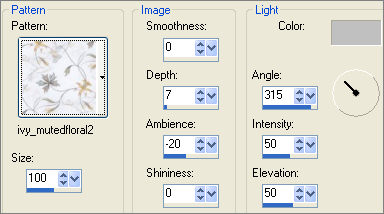
Choose your SELECTION TOOL then click on the CUSTOM SELECTION
symbol
and enter these coordinates.
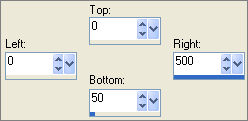
EDIT >>> CLEAR
DESELECT
Choose your SELECTION TOOL then click on the CUSTOM SELECTION
symbol
and enter these coordinates.
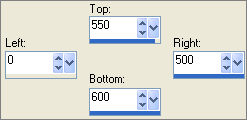
EDIT >>> CLEAR
DESELECT
IMAGE >>> CANVAS SIZE = 600 x 600
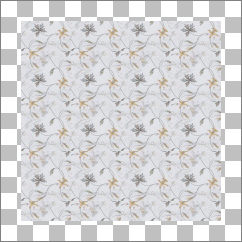
EFFECTS >>> 3D EFFECTS >>> DROP SHADOW
Vertical & Horizontal offsets = 1
Colour = Black
Opacity = 100
Blur = 0
Repeat Drop Shadow effect changing
Vertical & Horizontal Offsets to - ( minus ) 1
Click OK
LAYERS >>> DUPLICATE
EFFECTS >>> REFLECTION EFFECTS >>>ROTATING MIRROR
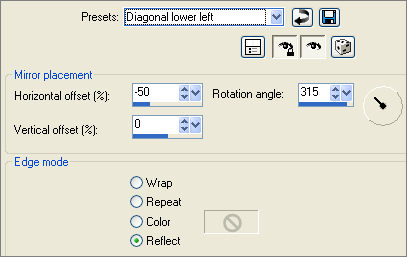
EFFECTS >>> REFLECTION EFFECTS >>>ROTATING MIRROR
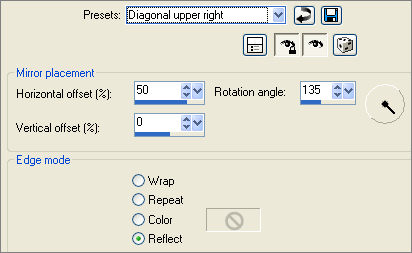

LAYERS >>> ARRANGE >>> MOVE DOWN
ACTIVATE RASTER 1
SELECTIONS >>> SELECT ALL
SELECTIONS >>> FLOAT
SELECTIONS >>> DEFLOAT
SELECTIONS >>> INVERT
LAYERS >>> NEW RASTER LAYER
LAYERS >>> ARRANGE >>> SEND TO BOTTOM
Flood fill with LIGHT TAN
DESELECT

ACTIVATE Copy of Raster 1
With your MAGIC WAND
Mode = Replace
Match Mode = RGB Value
Tolerance = 0
Feather = 0
Antialias = UNchecked
Sample Merged = UNCHECKED
PSP9/X/XI/X2: Check CONTIGUOUS
PSPX/XI/X2: There is no " Sample Merged"
PSPX/XI/X2: Use all layers = UNChecked
and while depressing your SHIFT KEY...
Select the CORNER areas shown

ACTIVATE RASTER 2
EFFECTS >>> TEXTURE EFFECTS >>> BLINDS
COLOUR = #433b39
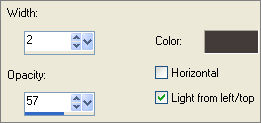

EFFECTS >>> TEXTURE EFFECTS >>> FINE LEATHER
COLOUR = #433b39
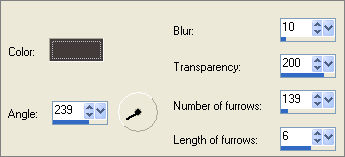
ADJUST >>> HUE & SATURATION >>> COLORIZE
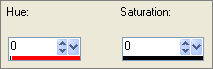
EFFECTS >>> TEXTURE EFFECTS >>> SOFT PLASTIC
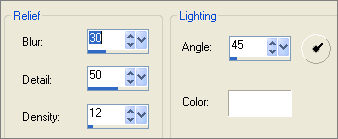
EFFECTS >>> 3D EFFECTS >>> INNER BEVEL
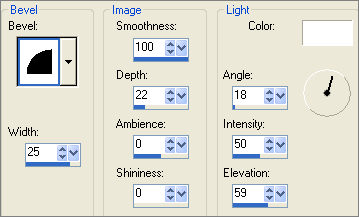
DESELECT

CLOSE THE TOP 2 LAYERS
RASTER 2 SHOULD BE ACTIVE
With your MAGIC WAND....
Same settings.
and while depressing your SHIFT KEY...
Select the areas shown
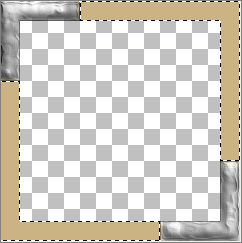
OPEN & ACTIVATE Copy of Raster 1
EFFECTS >>> TEXTURE EFFECTS >>> FINE LEATHER
Same settings
EFFECTS >>> 3D EFFECTS >>> INNER BEVEL
Same settings
DESELECT

EFFECTS >>> IMAGE EFFECTS >>> PAGE CURL
COLOURS = #d8cbb7
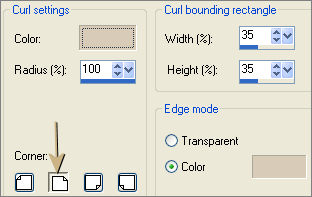
EFFECTS >>> IMAGE EFFECTS >>> PAGE CURL
Same settings |
|
| ACTIVATE RASTER 2 |
EFFECTS >>> IMAGE EFFECTS >>> PAGE CURL
Same settings |
|
EFFECTS >>> IMAGE EFFECTS >>> PAGE CURL
Same settings |
|
Looks pretty awful doesn't it... *S*

Page 2
Page designed by

for

http://www.artistrypsp.com/
Copyright ©
2000-2010 Artistry In PSP / PSP Artistry
All rights reserved.
Unless specifically made available for
download,
no graphics or text may be removed from
this site for any reason
without written permission from Artistry
In PSP / PSP Artistry
|